Appliquez ces solutions testées et faites fonctionner à nouveau Outlook correctement
- Le problème de non mise à jour de la boîte de réception d'Outlook peut survenir en raison de données corrompues, d'un logiciel antivirus en conflit et du mode Exchange mis en cache.
- La désactivation des paramètres de protocole réseau peut faire fonctionner les choses lorsque Outlook est bloqué lors de la mise à jour de la boîte de réception.
- Les utilisateurs ont également pu réparer les applications Outlook qui ne mettent pas à jour les e-mails en désactivant certains paramètres de compte hors ligne.

- Gérez TOUS vos e-mails dans une seule boîte de réception
- Facile à intégrer des applications populaires (Facebook, Todoist, LinkedIn, Dropbox, etc.)
- Accédez à tous vos contacts depuis un seul environnement
- Débarrassez-vous des erreurs et des données de messagerie perdues
Courriel facile et beau
Certains utilisateurs d'Outlook nous ont contactés au sujet de problèmes de non mise à jour de la boîte de réception de ce client de messagerie. Un utilisateur décrit l'ajout d'une deuxième boîte aux lettres à son Outlook; après cela, Outlook est complètement bloqué lors de la mise à jour des boîtes de réception.
D'autres doivent corriger Outlook qui ne met pas automatiquement à jour les boîtes de réception (il ne les met à jour qu'après le redémarrage de l'application par les utilisateurs).
Dans le pire des cas, les utilisateurs ne reçoivent aucun e-mail lorsque la mise à jour de la boîte de réception d'Outlook est entièrement bloquée. Il est donc tout à fait essentiel pour certains utilisateurs de réparer la boîte de réception Outlook bloquée questions.
Pourquoi mon Outlook n'affiche-t-il pas les nouveaux e-mails ?
Outlook ne met souvent pas à jour les boîtes de réception en raison de problèmes de synchronisation du courrier. Lorsque la synchronisation des e-mails de cette application échoue, elle ne peut pas mettre à jour votre boîte de réception avec de nouveaux e-mails.
Les causes de ces problèmes de synchronisation Outlook peuvent être variées. Voici quelques-unes des raisons les plus probables pour lesquelles Outlook ne met pas à jour sa boîte de réception :
- Un fichier de données OST corrompu
- Logiciel antivirus tiers en conflit
- Problèmes de synchronisation du mode Exchange mis en cache
- Problèmes de connexion au réseau IPv6
- Un problème d'installation du client Outlook (fichiers d'application corrompus, etc.)
Voici cinq façons dont vous pouvez appliquer afin de réparer Outlook lorsqu'il ne met pas à jour la boîte de réception.
Comment réparer ma boîte de réception Outlook qui ne se met pas à jour ?
1. Désactiver le module d'échange mis en cache
- Cliquez sur Outlook Déposer languette.
- appuie sur le Paramètres du compte bouton.
- Cliquez sur Changement sur le Paramètres du compte fenêtre.
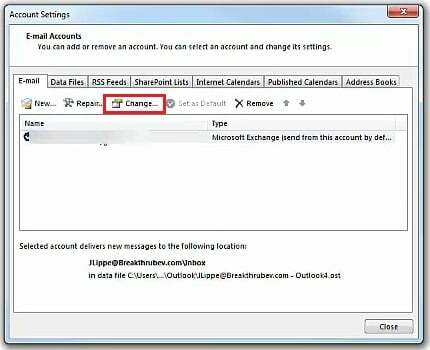
- Désactiver (désélectionner) le Mode Exchange mis en cache utilisé option.
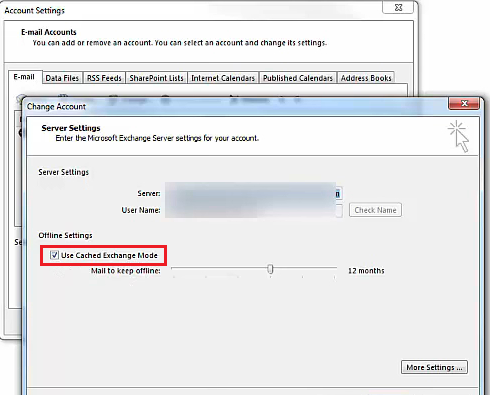
- appuie sur le Paramètres du compte les fenêtres Suivant bouton.
- Cliquez sur D'ACCORD dans la boîte de dialogue indiquant que vous devez redémarrer Outlook.
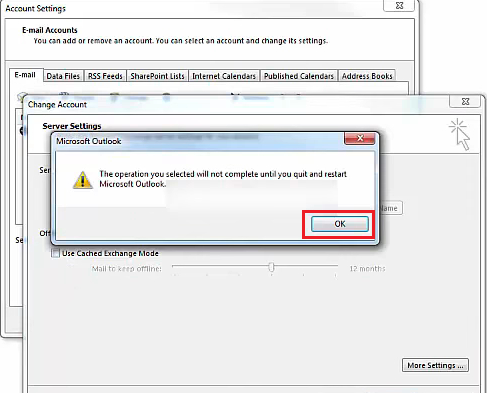
- Redémarrez ensuite votre logiciel Outlook.
2. Supprimer (reconstruire) le fichier OST d'Outlook
- Lancez le Exécuter la boîte de dialogue accessoire (la méthode la plus rapide pour ouvrir cette application consiste à appuyer sur les fenêtres + R).
- Entrez ensuite cet emplacement de répertoire dans le Ouvrir boîte:
%localappdata%/Microsoft - Cliquez sur D'ACCORD pour élever un Microsoft dossier.
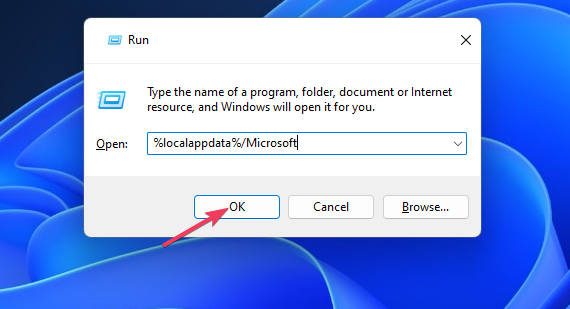
- Ouvrez le Perspectives sous-dossier à partir de là.
- Clic-droit Fichier de données OST d'Outlook pour sélectionner Supprimer.
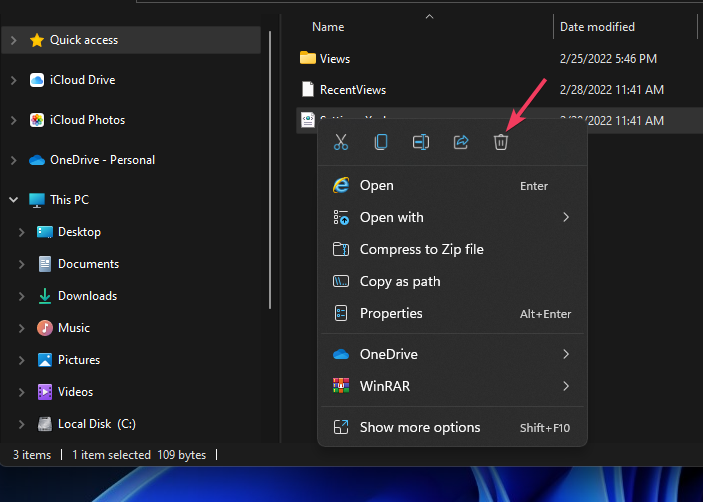
3. Désactiver le logiciel antivirus tiers
Utilitaires antivirus tiers peut être une nuisance pour Outlook et d'autres clients de messagerie. Si vous avez installé un logiciel antivirus sur votre PC, la désactivation de cet outil pourrait être une solution.

Conseil d'expert :
SPONSORISÉ
Certains problèmes de PC sont difficiles à résoudre, en particulier lorsqu'il s'agit de référentiels corrompus ou de fichiers Windows manquants. Si vous rencontrez des problèmes pour corriger une erreur, votre système peut être partiellement endommagé.
Nous vous recommandons d'installer Restoro, un outil qui analysera votre machine et identifiera le problème.
Cliquez ici pour télécharger et commencer à réparer.
Cliquez avec le bouton droit sur l'icône de votre application antivirus dans la zone de la barre d'état système de Windows pour afficher son menu contextuel. Sélectionnez un paramètre de désactivation ou de désactivation dans ce menu contextuel pour temporairement protéger le bouclier de l'utilitaire antivirus.
Revenez ensuite à Outlook pour voir s'il met à jour la boîte de réception correctement avec votre logiciel antivirus désactivé. Si tel est le cas, désinstallez votre logiciel antivirus ou ajoutez Outlook à sa liste d'exceptions (exclusion).
- Outlook n'a pas pu se lancer en mode sans échec? Comment le forcer
- Correction: le nouvel Outlook n'a pas pu lancer l'erreur avec succès
- Emsmdb32.dll bloque Outlook 365: comment y remédier
- 0x800CCE05 Erreur inconnue d'Outlook: 4 façons de la corriger
4. Désactiver IPv6
- Ouvrir Courirla fenêtre de.
- Entrez ceci Exécution du Centre Réseau et partage commandez et cliquez D'ACCORD:
control.exe /nom Microsoft. Centre de réseau et partage - Cliquez ensuite dessus Panneau de commande applet Changer les paramètres d'adaptation options de navigation.

- Faites un clic droit sur votre adaptateur de connexion Internet et sélectionnez Propriétés.
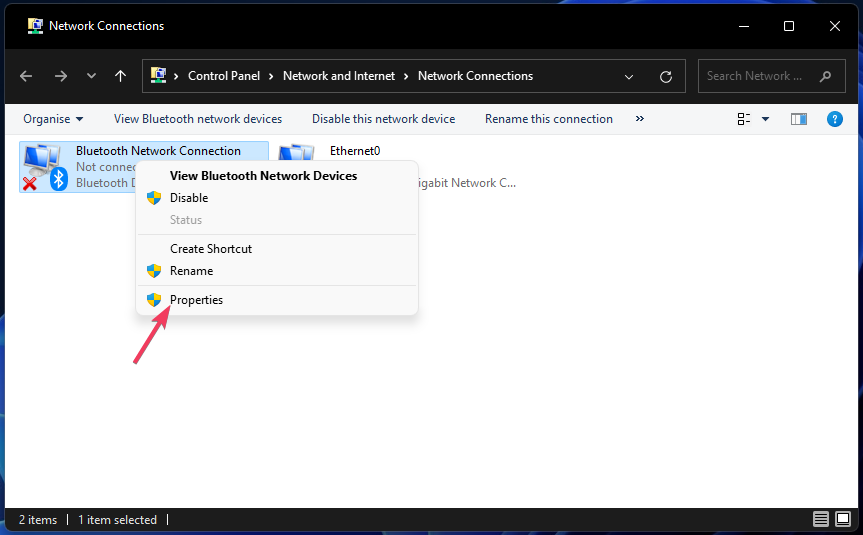
- Décochez la Protocole Internet Version 6 case à cocher.
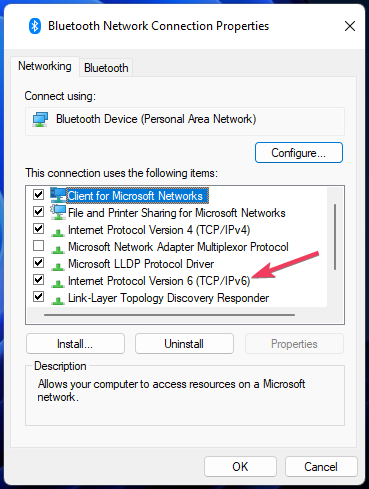
- Sélectionner D'ACCORD pour appliquer le nouveau réglage.
5. Réparer la suite MS Office
- Affichez le champ de recherche de Windows 11 ou 10. Pressage les fenêtres + S ouvrira cet outil de recherche.
- Trouver Programmes et fonctionnalités, saisir appwiz.cpl dans le champ de recherche.
- Cliquez sur appwiz.cpl pour élever le Panneau de commandeL'outil de désinstallation de .
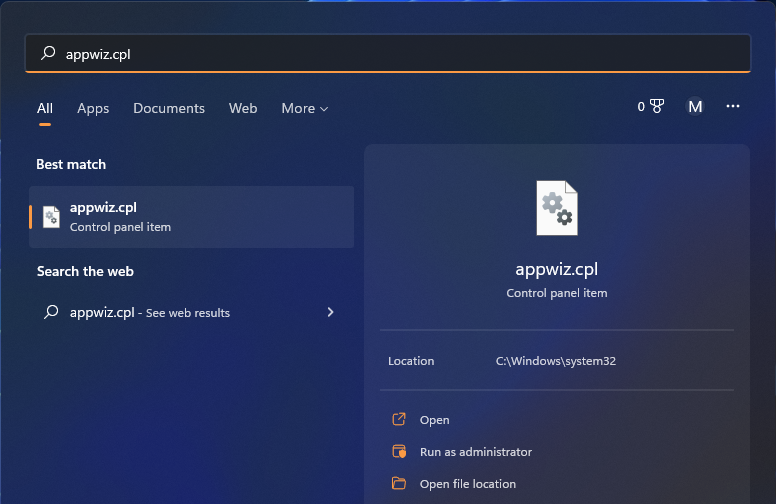
- Sélectionnez votre MS Office application répertoriée dans Programmes et fonctionnalités.
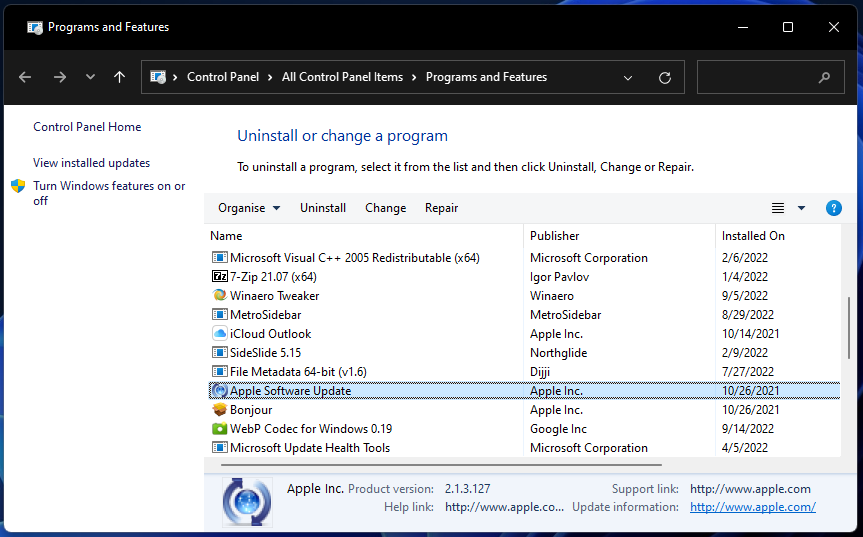
- Appuyez sur son Changement bouton.
- Sélectionnez le Réparation bouton radio si vous utilisez Office 2016. Les utilisateurs d'Office 365 doivent sélectionner la méthode la plus approfondie. Réparation en ligne option.
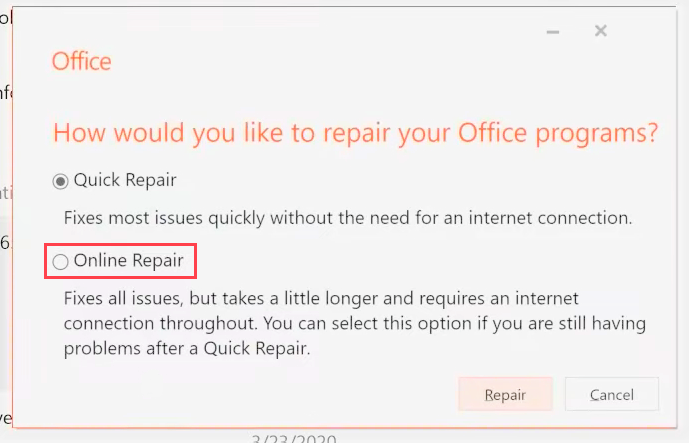
- Clique le Réparation ou Continuer bouton.
Lorsqu'Outlook ne met pas à jour la boîte aux lettres partagée, une solution simple consiste à réparer la suite. Et une réparation en ligne fonctionne généralement mieux.
Existe-t-il un meilleur client de messagerie qu'Outlook ?
Il existe certainement de nombreuses alternatives à Outlook. Thunderbird et Mailbird sont deux des clients de messagerie alternatifs les plus remarquables. Notre guide du logiciel client de messagerie fournit plus de détails sur ces applications et d'autres.
Il n'y a pas de solutions garanties pour la boîte de réception d'Outlook non mise à jour car les causes potentielles sont variées. Cependant, les résolutions décrites ici font partie des correctifs les plus probables de la boîte de réception Outlook.
L'outil de réparation de la boîte de réception d'Outlook (sinon SCANPST.EXE) peut également aider certains utilisateurs à réparer la boîte de réception qui ne se met pas à jour. Ce Page Web Microsoft fournit des instructions pour réparer les fichiers de données avec SCANPST.EXE.
Avez-vous des questions sur la réparation d'Outlook qui ne met pas à jour sa boîte de réception? Si tel est le cas, n'hésitez pas à les ajouter ci-dessous dans la zone de commentaires.
Vous avez toujours des problèmes? Corrigez-les avec cet outil :
SPONSORISÉ
Si les conseils ci-dessus n'ont pas résolu votre problème, votre PC peut rencontrer des problèmes Windows plus profonds. Nous recommandons télécharger cet outil de réparation de PC (évalué Excellent sur TrustPilot.com) pour y répondre facilement. Après l'installation, cliquez simplement sur le Lancer l'analyse bouton puis appuyez sur Tout réparer.


![Outlook n'imprimera pas l'intégralité de l'e-mail [correctif rapide]](/f/1fb441917ef49d41712a0a778be9c47d.jpg?width=300&height=460)